الیزا ایوانووا فرآیند رنگآمیزی آثارش در Procreate را بدون آنکه حالوهوای شخصی و اسکیسگونه طراحی اولیه از بین برود شرح میدهد.
دیدن طراحیهای زیبایی که با مداد یا جوهر انجام شدهاند، اما زیر لایههای متعدد رنگآمیزی دیجیتال بیظرافت نابود شدهاند، چیز عجیبی نیست. براشهای بافتدار برای تقلید از اثر قلممو، مداد یا جوهر در دنیای واقعی طراحی شدهاند، پس چرا از همان نشانههای واقعی که از ابتدا روی کاغذ آمدهاند، استفاده نکنیم؟
در این آموزش، میتوانید مرحلهبهمرحله با من همراه شوید و ببینید از چه براشهایی برای بازتولید طراحی و سایهزنی خود استفاده میکنم. همچنین یاد میگیرید چطور ویژگیهای ارزشمندی مثل کیفیت خطوط، سایهپردازی، بافتها و حتی نواقص را حفظ کنید و همزمان اثر خود را بهصورت دیجیتال ارتقا دهید.
مهم است که به خاطر داشته باشید تنظیمات اولیهتان نقش کلیدی در موفقیت نهایی دارند؛ موفقیتی که از همان ابتدا شکل میگیرد. مواردی که من همیشه به آنها دقت میکنم، یکی رزولوشن اسکن است (خودم معمولاً از ۶۰۰ DPI یا بیشتر استفاده میکنم) و دیگری انتخاب پکهای براشی است که به ابزارهای استفادهشده در طراحی اصلی شباهت داشته باشند. البته، در Procreate براشهای پیشفرض زیادی وجود دارند بهویژه براشهای مداد و جوهر،که بسیار خوب عمل میکنند.
به یاد داشته باشید اگر ترکیب رنگ دیجیتالیتان بیش از حد نرم و یکدست به نظر برسد، میتواند بافتهای اطراف را تحت تأثیر قرار دهد و به چشم خطا بیاید.
۱. جدا کردن اسکن اصلی به لایههای متعدد
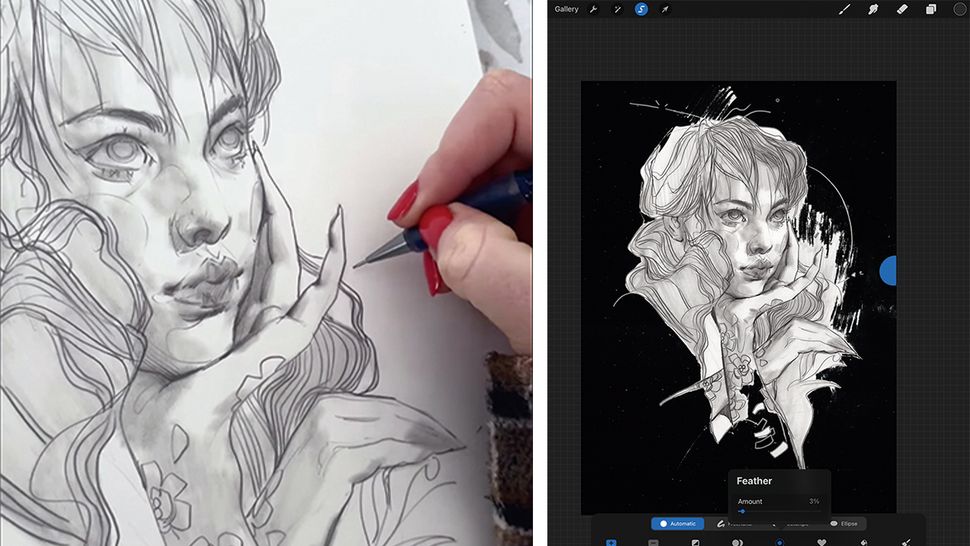
اولین کاری که باید انجام دهیم، آمادهسازی طراحی اسکنشده برای کار دیجیتال است. آن را دستکم به دو لایه تقسیم کنید: لایهی سوژه و لایهی پسزمینه. اگر سوژه خطوط مشخصی دارد اما سایههایی هم در خارج از خطوط اصلی آن دیده میشود، این بخشها را نیز در لایهی سوژه قرار دهید.
برای جلوگیری از ایجاد لبههای تیز هنگام جدا کردن تصویر به لایهها، از گزینهی Feather با مقدار ۲ تا ۳ درصد استفاده کنید تا لبههای انتخابشده نرم شوند، سپس از گزینهی Cut and Paste استفاده کنید.
من همچنین برای لایهی سوژه از Blend Mode به حالت Multiply استفاده میکنم.
۲. استفاده از لایهها بهعنوان ابزار انتخاب سریع
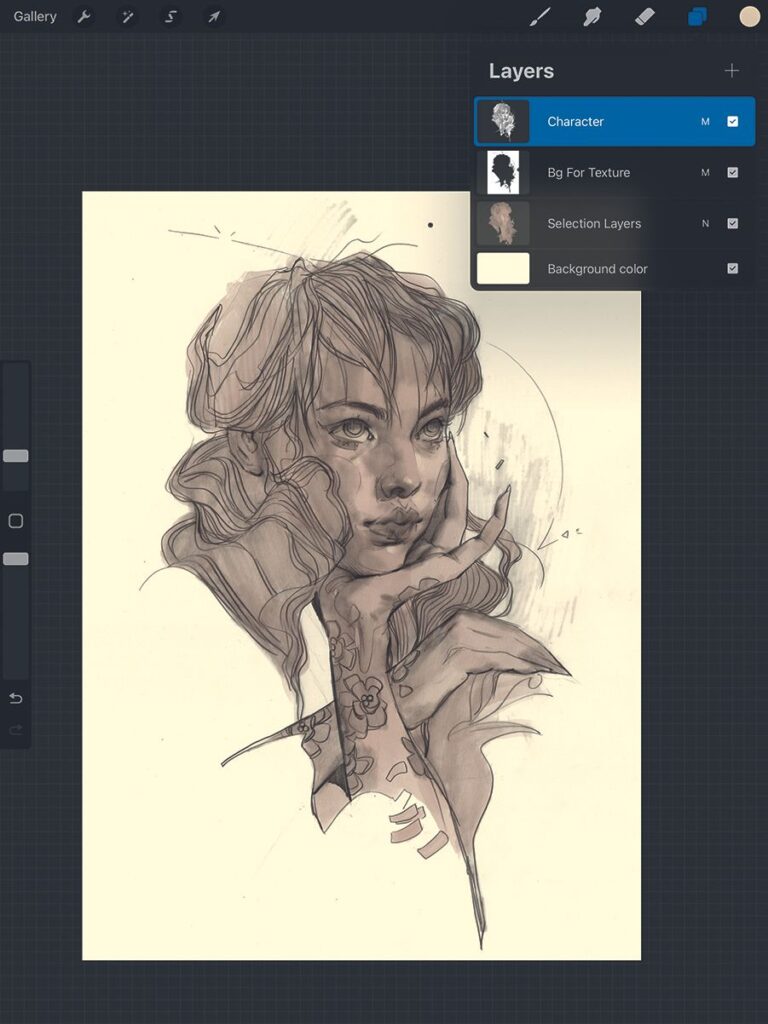
دلیل اصلی مرحلهی اول این بود که بتوانیم سریع و دقیق سوژه را انتخاب کنیم و رنگآمیزی را آغاز کنیم. برای این کار، به لایهی سوژه بروید و دوباره روی آن کلیک کنید تا گزینههای بیشتر نمایش داده شوند. سپس روی گزینهی Select بزنید تا تمام محتوای آن لایه انتخاب شود.
حالا، در حالی که انتخاب فعال است، یک لایهی جدید بسازید. سپس با استفاده از قابلیت ColorDrop در Procreate (یعنی کشیدن رنگ از Color Wheel و رها کردن آن روی بوم) یا با براش، رنگ پایه را در فرم سوژه روی لایهی جدید اعمال کنید.
از این مرحله به بعد، از همین لایه برای رنگآمیزی و سایهپردازی استفاده خواهیم کرد.
۳. انتخاب ترکیب براشهای پایه
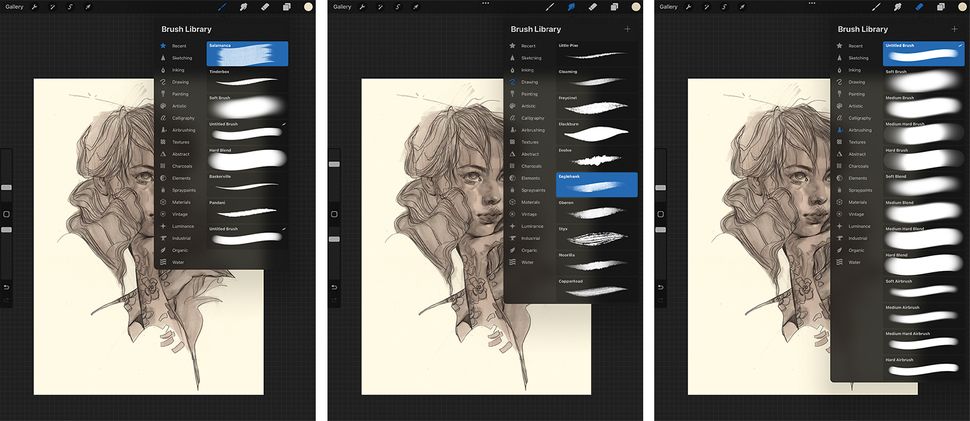
حالا نوبت آن است که براشهای اصلی موردنیاز برای این پروژه را آماده کنیم. برای رنگآمیزی کلی، من براش Salamanca را انتخاب کردم؛ برای ترکیب رنگها، از براش Eaglehawk استفاده میکنم؛ و برای پاککردن، از یک airbrush سخت و ساده با کمی افکت Fall Off در انتهای حرکت بهره میبرم.
من ترجیح میدهم براش پاککن لبهای تیز و تمیز داشته باشد تا بعداً در صورت نیاز بتوانم با ابزار blending به آن بافت اضافه کنم. در نهایت، براش ترکیب رنگی که استفاده میکنم، ظاهر بافتداری دارد اما بدون اینکه بافت اصلی براش را خیلی صاف و محو کند—این باعث میشود تنوع و هماهنگی خوبی بین قلمها داشته باشم، بدون آنکه نیاز باشد از اول براشها را بازسازی کنم.
۴. از همان ابتدا بافت و تنوع رنگ را اضافه کنید
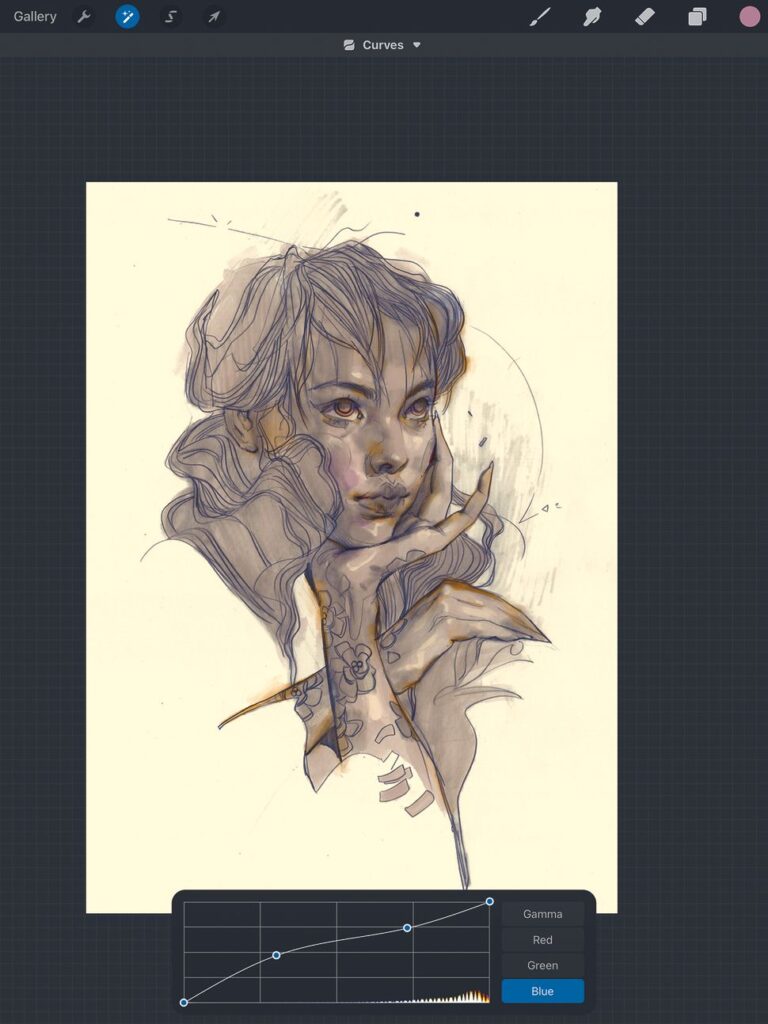
من ترجیح میدهم خیلی زود از رنگهای تخت و ساده عبور کنم و بافتهای جذاب را وارد رنگ پایه کنم تا از همان آغاز، کار زندهتر و پیچیدهتر به نظر برسد. با استفاده از براشهای نقاشیگونه (painterly)، میتوانم ارزشهای نوری و سایهای طراحی مدادی را تقویت کنم و بخشهایی را که از قبل وجود دارند، برجستهتر سازم.
در مرحلهی بعد، با اضافه کردن افکت color bleed (پخش شدن رنگ) در نواحی تیرهتر طراحی و اطراف سیلوئت، به عمق اثر میافزایم. با افزودن سریع تنها یک رنگ مکمل دیگر، میتوان حس یک رنگآمیزی حرفهای و پیچیده را تنها از طریق ترکیب و گرادیان این دو رنگ به وجود آورد.
۵. پسزمینه را پویا کنید
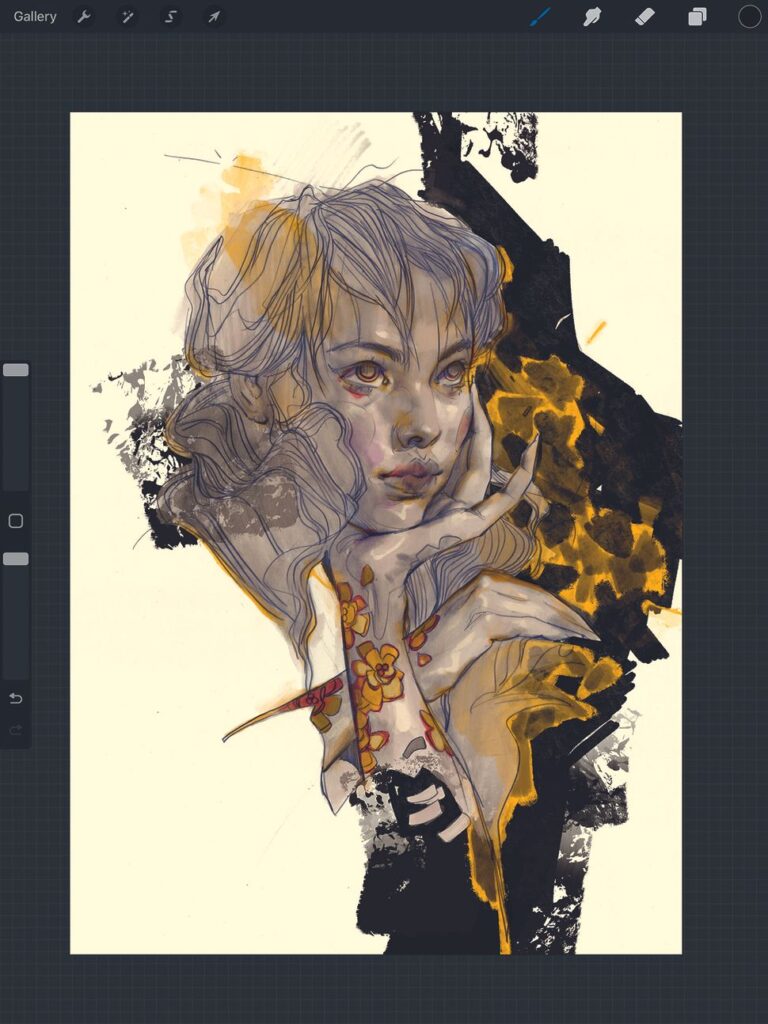
من اغلب پسزمینهی اطراف فیگورهایم را بهصورت فضای خالی و منفی رها میکنم؛ چنین رویکردی در طراحی با مداد بسیار خوب جواب میدهد؛ جایی که بسیاری از عناصر گمشده بهصورت محیطهای تلویحی یا ذهنی القا میشوند.
اما در این مورد خاص، تصمیم گرفتم بر آنچه از قبل وجود داشت بنا کنم و با ایجاد تغییری چشمگیر، نقطهی تمرکز جدیدی اضافه کنم که همچنان فیگور اصلی را برجسته نگه دارد. بنابراین با استفاده از یک براش ضخیم، یک فرم تیره در پسزمینه ایجاد کردم؛ فضایی که اکنون به دو بخش میانهنما و پسزمینه تقسیم میشد تا عمقی ظریف به تصویر بدهد.
همچنین، رنگ سومی به فیگور اضافه کردم؛ خرمایی مایل به زرد (اکر)؛ و آن را با پسزمینه، از طریق گلها و برگهای زبر و خشن، پیوند دادم. فرم سیاهرنگی که فیگور را در بر گرفته بود نیز گسترش یافت؛ و دمای رنگ مداد کمی به سمت آبی متمایل شد تا تعادل رنگی بیشتری ایجاد شود.
۶. یک لایهی جدید برای جزئیات بسازید
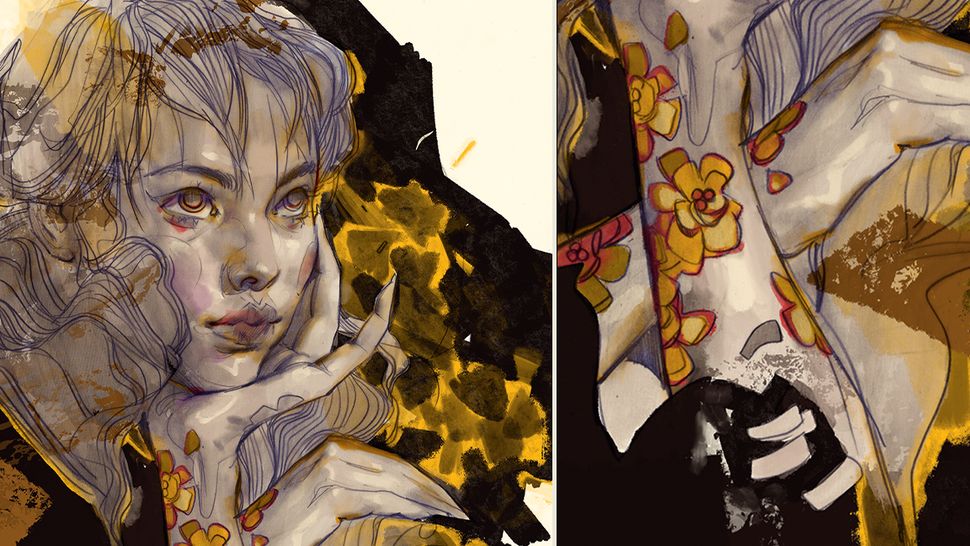
در این مرحله، نوبت به افزودن و پرداخت جزئیات کلی تصویر میرسد. من معمولاً پنج یا شش لایهی جداگانه برای جزئیات ایجاد میکنم؛ هر کدام برای هدفی خاص: یکی برای اصلاح فرمهای خام اولیه، یکی برای آزمودن عناصر طراحی، یکی برای امتحان ایدههایی دربارهی نورپردازی یا بافت؛ و همینطور ادامه میدهم.
این لایهها بهندرت با هم ادغام میشوند؛ چرا که توانایی کنترل، ویرایش و بازگشت به مراحل قبل در حین کار بسیار حیاتی است.
در همین مرحله میتوانید یک لایهی تمیزکاری هم اضافه کنید؛ مثل همان کاری که من برای طراحی خالکوبیهای گل روی بازوهای سوژه انجام دادم؛ همچنین با اضافه کردن چند هایلایت در صورت و چشمها، میتوانید ظاهری نرم و درخشان به آنها بدهید.
۷. عمق بیشتری ایجاد کنید
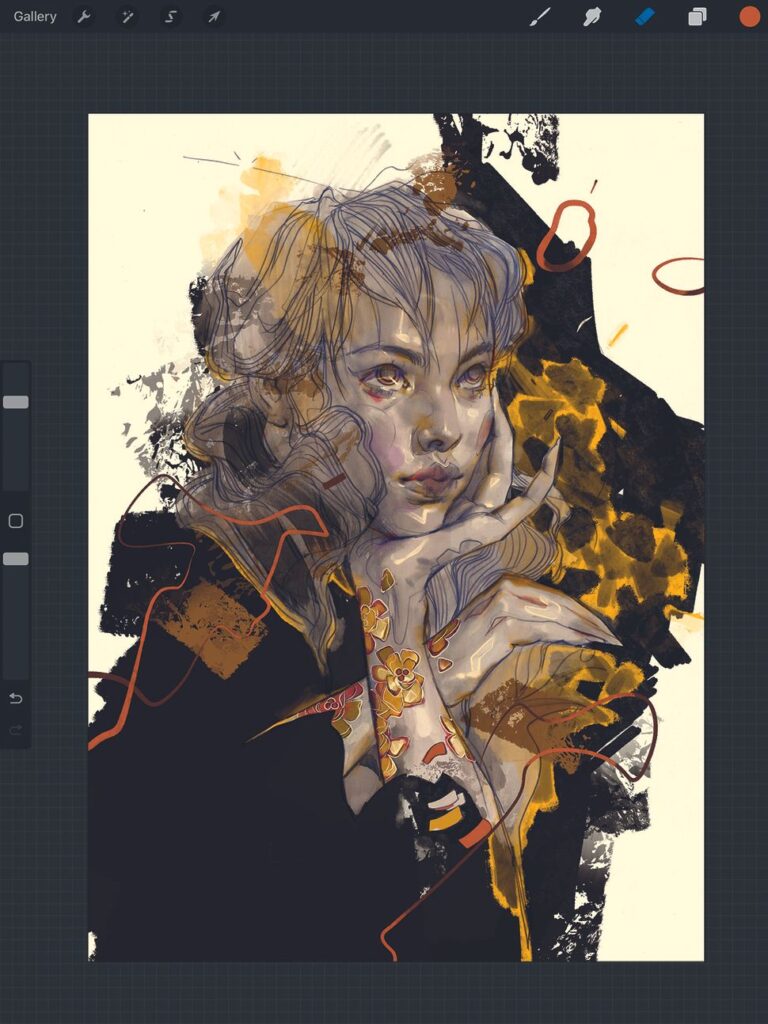
در این مرحله، از روند کار راضی بودم و تصمیم گرفتم برخی عناصر شناور اضافه کنم تا یک جزئیات پیشزمینهی جدید ایجاد کنم و کمی عمق تصویر را گسترش دهم.
روبان شناور بهگونهای رنگآمیزی شده که روی خودش هم قرار میگیرد؛ همین موضوع درباره بیضیهای شناور هم صدق میکند. هر تغییر کوچک، حتی اگر ظریف باشد، به تأثیر کلی عمق و پیچیدگی اثر میافزاید.
۸. به جزئیات توجه ویژه کنید
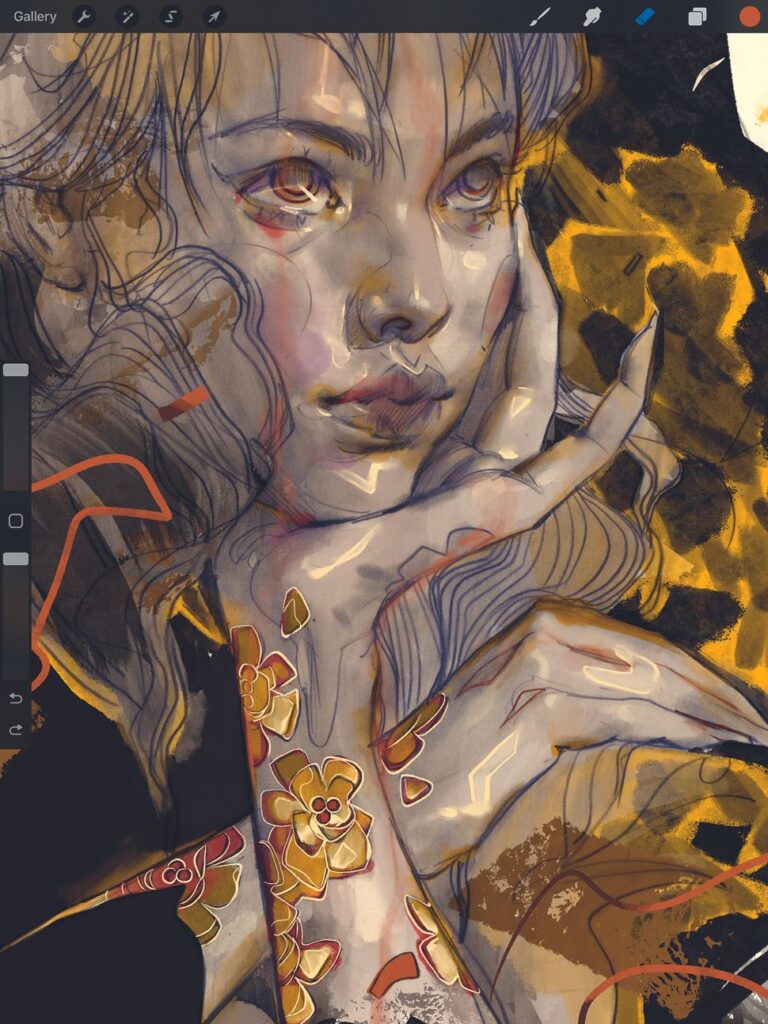
زوم کنید و به نکات کوچک مانند استفاده از ذرهبین دقت کنید؛ چرا که صفحههای دیجیتال هنگام دیدن در حالت بزرگنمایی کم، میتوانند گمراهکننده باشند. بهویژه به جزئیات صورت توجه بیشتری داشته باشید، زیرا هر افزودنی ظریف میتواند نگاه بیننده را دقیقاً به نقطهی کانونی هدایت کند. ما میتوانیم هایلایتها را به اشکال طراحیشده تبدیل کنیم تا همه چیز به هم پیوند بخورد.
در این مرحله، مطمئن شوید که نورپردازی برجسته و چشمگیر است؛ اما نباید با نورپردازی اصلی طراحی مدادی در تناقض باشد. خطوط خالکوبی گل در کار من چندان موفق نبودند؛ بنابراین با استفاده از براش جوهری به رنگ سفید صدفی، خطوط را معکوس کردم و آنها را به زیورآلاتی طلایی تبدیل نمودم. این عنصر جداشده، توجه ظریف و خاصی را به خود جلب میکند.
۹. از جزئیات نامرئی برای ایجاد جلوههای بصری استفاده کنید

آنچه من «جزئیات نامرئی» مینامم؛ لایههای مختلف را بهویژه عناصر دیجیتال و مدادی؛ در هم میآمیزد و یکپارچه میکند. در طول فرآیند رنگآمیزی؛ گهگاه مقدار کمی انحراف رنگی (chromatic aberration) با حداکثر ۲ تا ۳ درصد؛ و همچنین محوشدگیهایی روی برخی عناصر پسزمینه و پراکندگی رنگ (colour blooms) اضافه کنید.
این جلوهها بخشهایی را که بیش از حد بیعیب و کامل به نظر میرسند؛ که ویژگی آثار دیجیتال است؛ به بخشهایی با جابهجایی رنگ و خطوطی که در فوکوس قرار میگیرند و خارج میشوند؛ تبدیل میکنند.
هدف این نیست که توجه را به این جلوهها جلب کنیم؛ بلکه همه چیز را بهصورت هماهنگ و یکپارچه در کنار هم قرار دهیم. این تکنیکها فقط باید روی لایههای رنگ و جزئیات اعمال شوند و به اسکیس مدادی دست نزنید.
در تصویر بالا؛ میتوانید ببینید انحراف رنگی چگونه در رنگآمیزی چشمها ظاهر شده است؛ با رنگمایههای آبی و زرد.
۱۰. جزئیات پسزمینه را پالایش کنید
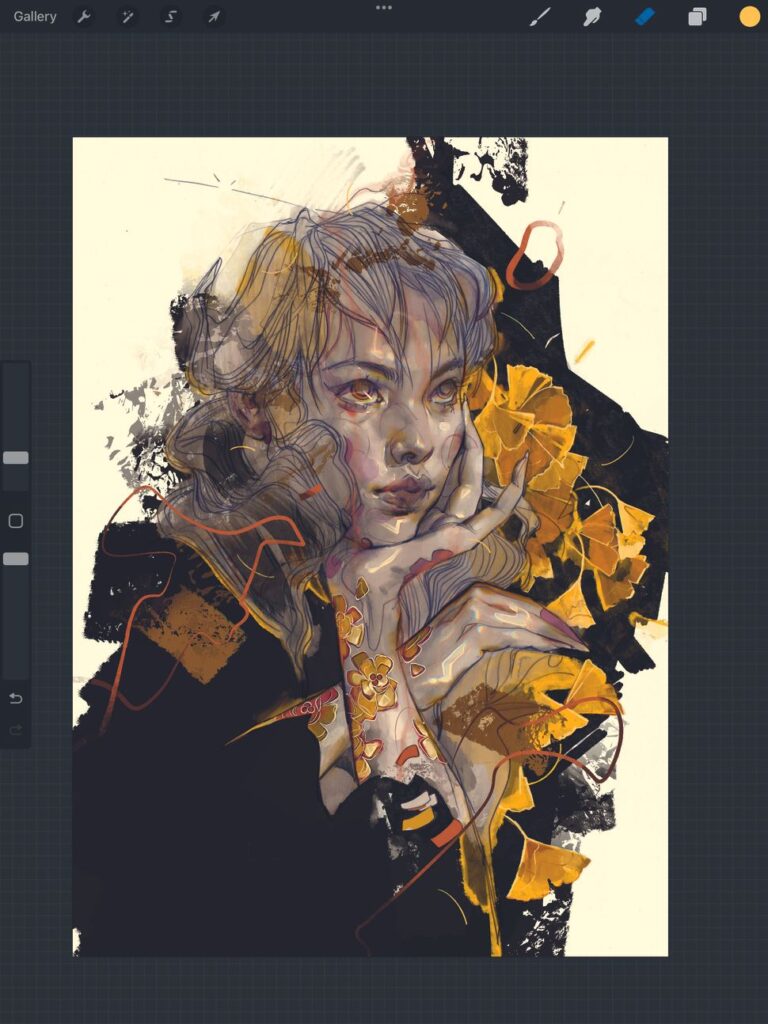
در مرحله بعد، برگهای پسزمینه را دقیقتر کردم. از برگهای جینکو استفاده کردم؛ زیرا شکل آنها بسیار شناختهشده است، حتی بهصورت سیلوئت. هدف این است که هنگام پالایش برگها، جزئیات فیگور اصلی تحت تأثیر قرار نگیرد و بیشازحد برجسته نشود.
برای جلوگیری از این موضوع، مطمئن شدم خطوط برگها به رنگ پایه زردشان نزدیکتر باشد. خطوط دور برگها شبیه به خطوط معکوس خالکوبیهای گل هستند، اما اثر معکوس یکسانی ندارند؛ زیرا خطوط برگها در لایه رنگ بهخوبی ترکیب شدهاند.
۱۱. تنها را اصلاح کنید

گاهی تغییر دادن عناصر کاملاً سفید یا کاملاً سیاه به سایههایی با زیرلایههای گرم یا سرد میتواند ظرافت زیادی به ظاهر کلی اثر ببخشد؛ تفاوتی بزرگ که با یک تغییر ظاهراً کوچک ایجاد میشود.
در تصویر من، تن رنگ را به مجنتا (صورتی مایل به بنفش) تیره تغییر دادم که با تن آبی طراحی مدادی بهخوبی هماهنگ بود. همچنین رنگ مجنتا را به قسمتهایی از بازوها و انگشتان و تعدادی از برگهای جینکو اضافه کردم تا لایههای مختلف بیشتر با هم متحد شوند.
۱۲. به بازخوردها پاسخ دهید
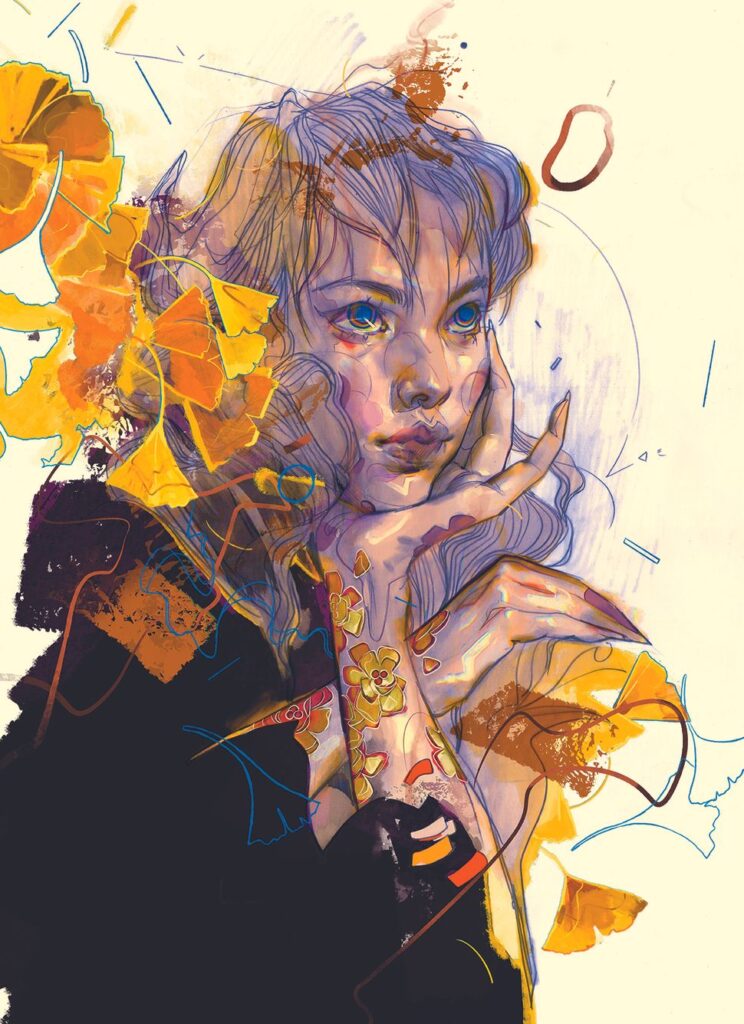
در تصاویر نهایی، لازم بود رنگها را بیشتر تقویت کنم و بخشهای آبی و زرد را پررنگتر کنم. این بار مقداری انحراف رنگی (chromatic aberration) بیشتر به نقاط روشن اضافه کردم؛ چون احساس میکردم آنها نسبت به بقیه تصویر کمی کمرنگ و خام به نظر میرسند. این کار همچنین جلوهای جادویی و تکنیکالور ایجاد کرد که حس نوستالژیک داشت.
در نهایت، خطوط آبی برگهای جینکو را بهعنوان عناصر طراحی برای پر کردن فضاهای خالی اضافه کردم. این رنگهای آبی بنا به درخواست اضافه شدند و در سراسر تصویر پخش شدند.
هر اثر نیازهای خاص خودش را در رنگآمیزی دارد و برخی از آنها به پردازش دیجیتال سنگینتری نسبت به بقیه نیاز دارند. با این حال، تنظیمات کلی من تقریباً مشابه همین روند است و تفاوت اصلی در میزان تمایل من به رنگآمیزی و تقویت اثر اولیه است.
تنها زمانی که فرآیند من ممکن است کمی متفاوت باشد، زمانی است که از صفر یک طرح دیجیتال میسازم؛ اگرچه حتی در آن صورت هم بیشتر ساختار لایهها به همین شکل باقی میماند.
منبع: creativebloq